windows7图标显示异常_win7文件夹图标显示异常怎么办
更新日期:2024-03-22 19:59:11
来源:网友投稿
手机扫码继续观看

相信大家在使用雨林木风win7旗舰版64位系统电脑过程中都有遇到过图标显示异常的问题,其实图标显示异常的原因是因为图标缓存失效导致的,那么今天小编就给大家介绍win7文件夹图标显示异常怎么办的解决方法。
win7文件夹图标显示异常怎么办的解决步骤:
1、首先右键点击“桌面”选择“查看”点击“大图标”。
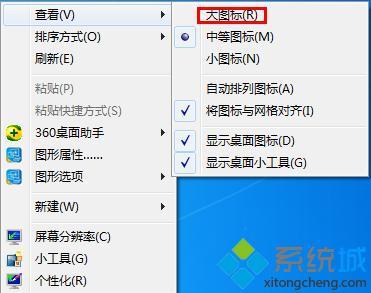
2、等待桌面图标刷新,右键点击“桌面”选择“查看”点击“小图标”。
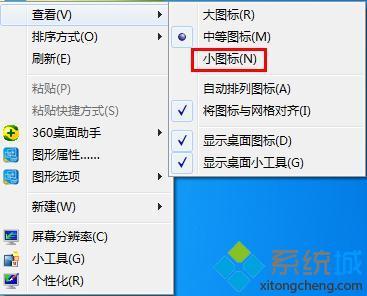
3、上面的操作可以进行图标缓存的一次刷新,打开“计算机”。
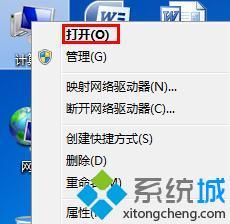
4、找到C:\Users\你的计算机用户名\AppData\Local,删除IconCache.db重启电脑即可。
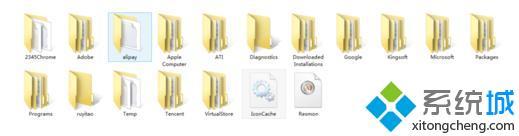
以上就是win7文件夹图标显示异常怎么办的解决步骤,有需要的用户可以按照上述步骤设置,希望可以帮助到你。
该文章是否有帮助到您?
常见问题
- monterey12.1正式版无法检测更新详情0次
- zui13更新计划详细介绍0次
- 优麒麟u盘安装详细教程0次
- 优麒麟和银河麒麟区别详细介绍0次
- monterey屏幕镜像使用教程0次
- monterey关闭sip教程0次
- 优麒麟操作系统详细评测0次
- monterey支持多设备互动吗详情0次
- 优麒麟中文设置教程0次
- monterey和bigsur区别详细介绍0次
系统下载排行
周
月
其他人正在下载
更多
安卓下载
更多
手机上观看
![]() 扫码手机上观看
扫码手机上观看
下一个:
U盘重装视频










